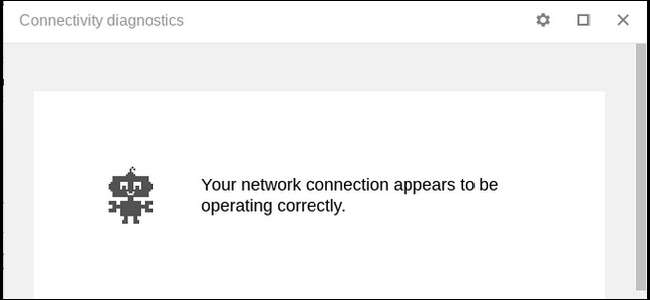
Verkko-ongelmia voi olla vaikea selvittää, mutta jos sinulla on Chrome asennettuna (tai Chromebook), voit suorittaa suoran selaimen avulla perusteellisen diagnoosin, joka voi auttaa sinua selvittämään, mikä voi olla vialla.
Tätä varten käytämme Chrome-sovellusta nimeltä - hanki tämä - Chrome-yhteyden diagnostiikka . Pidän suoraviivaisesta sovelluksesta, joka tietää mikä se on. Mene eteenpäin ja asenna se Chrome Web Storesta aloittaaksesi.
Asennuksen jälkeen voit käynnistää sen siirtymällä Chromen sovellusvalikkoon ja etsimällä Chrome-yhteyden diagnostiikan. Jos käytät Chrome-selainta Windows-, Linux- tai MacOS-käyttöjärjestelmässä, voit avata sovellusvalikon napsauttamalla kirjanmerkkipalkin Sovellukset-kohtaa.

Chromebookissa voit joko napsauttaa vasemmassa alakulmassa olevaa valikkopainiketta ja etsiä sovelluksen, tai napauttaa vain hakupainiketta ja kirjoittaa "Chrome-yhteyden diagnostiikka".
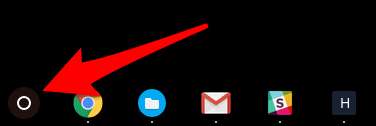
Joko niin, nämä ovat kaksi keinoa samaan päähän.
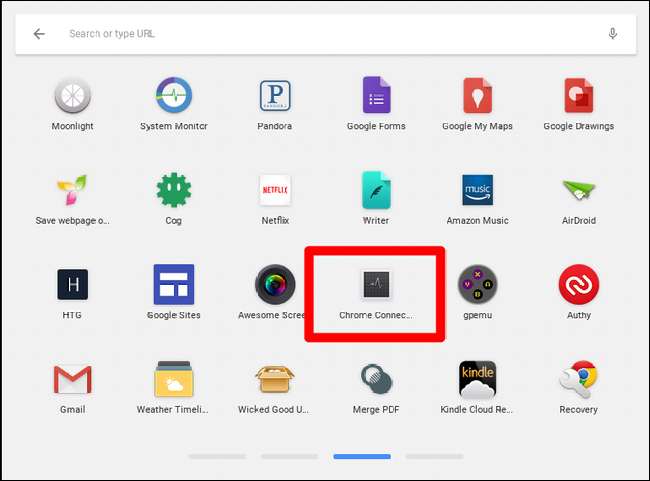
Heti kun sovellus käynnistyy, se tekee asian. Kaikkien testien suorittaminen kestää muutaman minuutin, mutta etenemispalkki ilmoittaa, kuinka pitkällä se on.

Kun se on valmis, se antaa erittelyn kaikesta löytämistään - jos kaikki on hyvin, kuten täälläkin testitapauksessa, näet vain vihreiden valintamerkkien meren. Onnittelut.
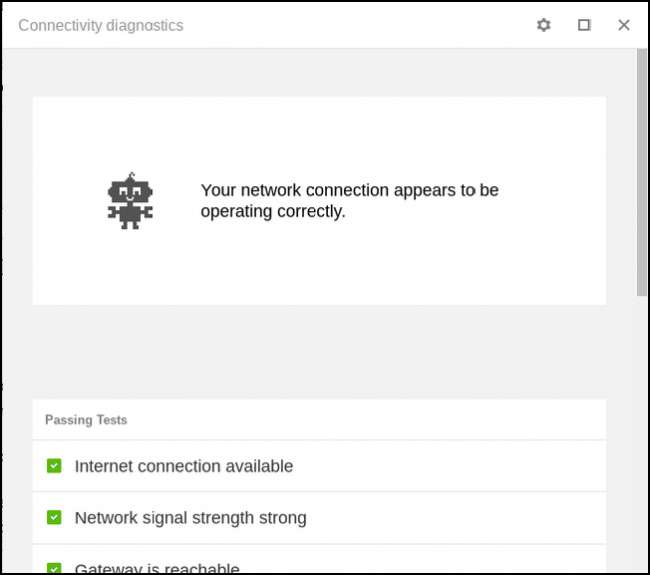
Jos ei, Chrome-yhteysdiagnostiikka ilmoittaa kuitenkin ongelmasta. Riippumatta siitä, läpäisikö testi vai epäonnistui, voit napsauttaa kutakin saadaksesi lisätietoja. Epäonnistuneiden testien tapauksessa tämän pitäisi ainakin auttaa sinua löytämään mahdollinen ratkaisu.
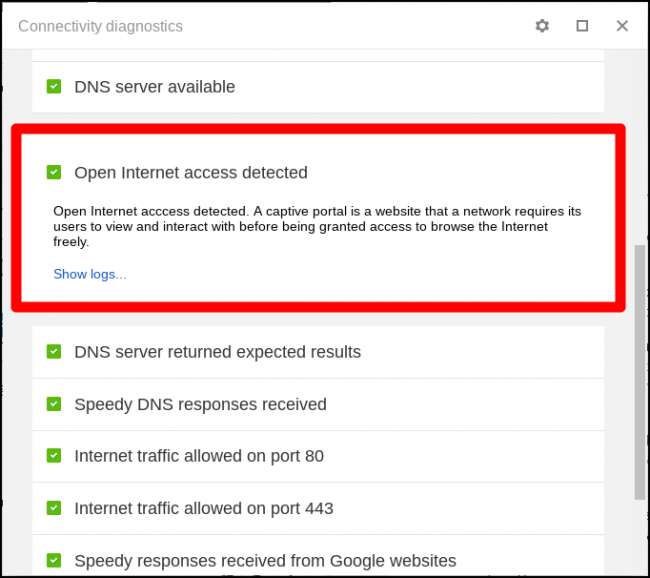
Sovelluksessa on myös muutamia asetuksia, jotka voidaan säätää napauttamalla oikeassa yläkulmassa olevaa rataskuvaketta. Tärkein asia, jonka haluat tarkistaa tässä, on "Piilota testit" -tulos. Tämä poistaa periaatteessa tulokset, ellei ole ongelmaa, mikä voi tehdä ongelmien diagnosoinnin aloittamisesta nopeamman ja helpomman. Henkilökohtaisesti haluan nähdä kaikki hyvät asiat, joten jätän tämän vaihtoehdon yksin.
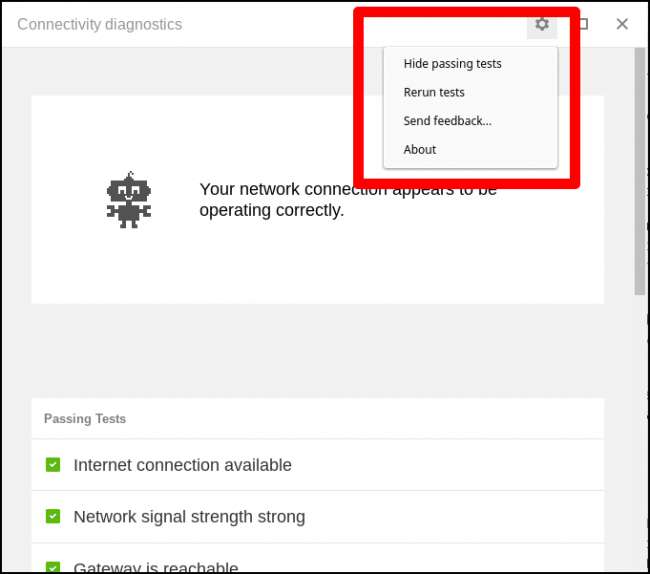
Vaikka Chrome-yhteyden diagnostiikka on erittäin hyödyllinen työkalu, se ei ole kovin hyödyllinen, jos odotat, kunnes sinulla on ongelmia yrittää asentaa se - siinä vaiheessa saattaa olla liian myöhäistä. Suosittelen, että jatkat ja asennat sen nyt, jotta se on valmis menemään, kun sinulla on ongelmia. On aina hyvä olla ennakoiva!







